word图片怎么旋转任意角度?本文给电子数码爱好者聊聊数码产品中对于遇上word怎么把图片旋转90度等问题,我们该怎么处理呢。接下来就让我们来一起来看看吧,希望能帮你解决到相关问题。
word图片怎么旋转任意角度
1打开word,点击需要调整的图片
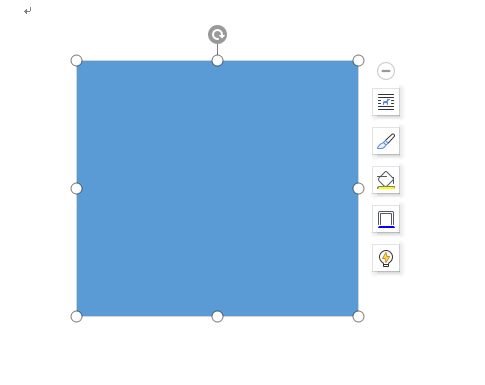
2单击鼠标右键,出现菜单后,点击其他布局选项
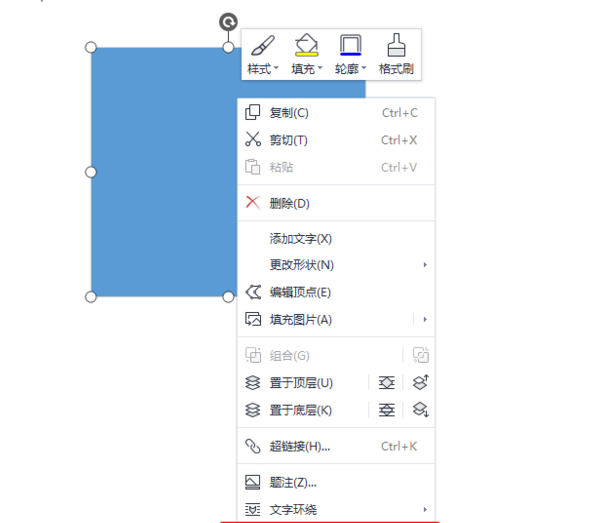
3进去页面,点击大小,找到旋转下方的调整角度的框
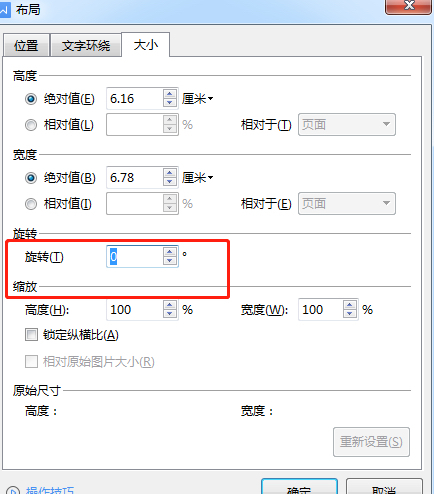
4输入需要调整图片的角度,点击确定
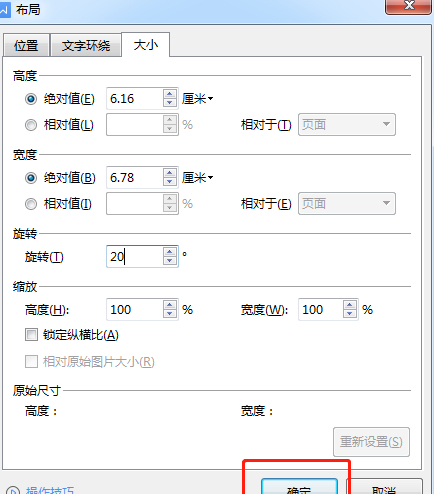
5如图所示,已经完成调整图片角度了。
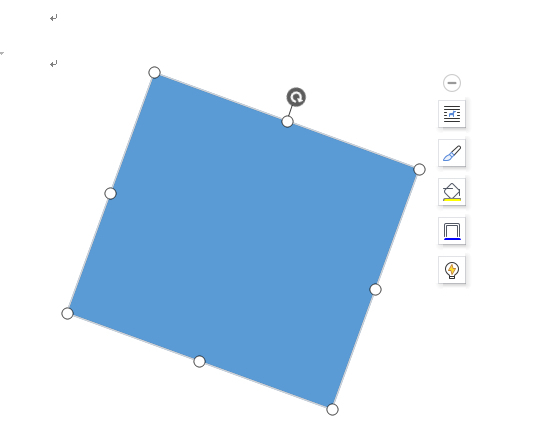
word怎么把图片旋转90度
步骤一:打开【word】,在上方的工具栏中点击【插入】,然后在下方的【插图】一栏中,点击【图片】;
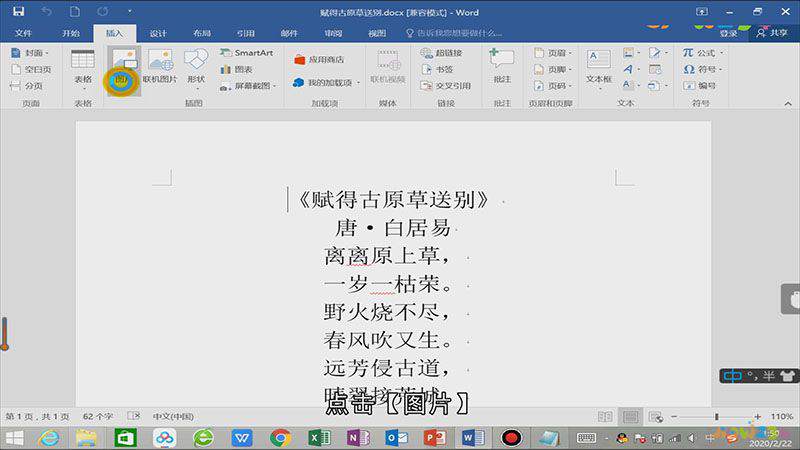
步骤二:接着在电脑中选择想要插入的图片,插入之后,在上方的工具栏中,找到【排列】一栏;
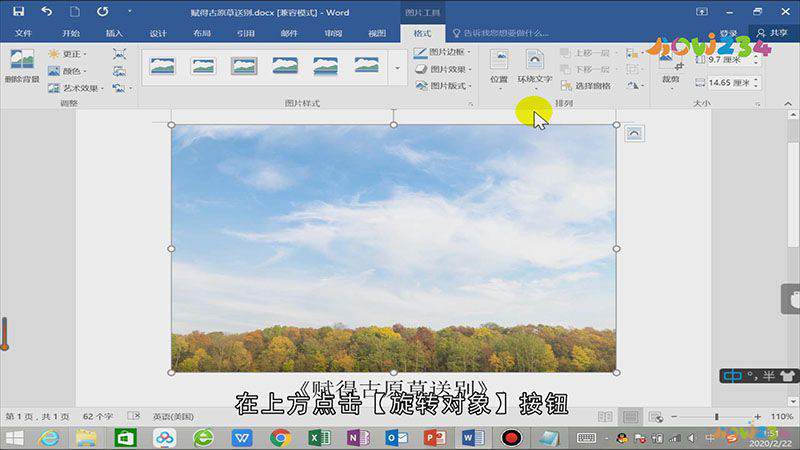
步骤三:在上方点击【旋转对象】按钮,在下拉菜单中,就可以对图像进行旋转90度的操作,并且还可以选择旋转方向,另外还可以对图片进行镜像反转。
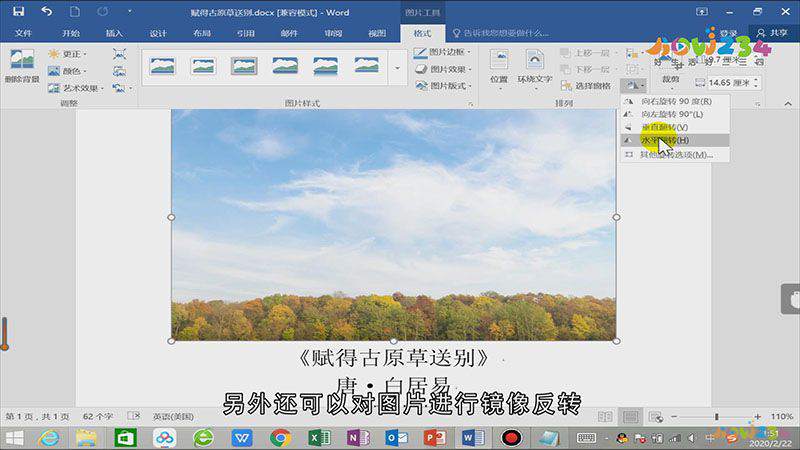
总结
本图文教程演示机型:Surface Go 2,适用系统:Windows 10,软件版本:Word 2019;以上就是关于word怎么把图片旋转90度的全部内容,希望本文的介绍能帮你解决到相关问题,如还需了解其他信息,请关注本站其他相关信息。
